
Microsoft a introduit un nouveau contrôle de volume dans la dernière version de Win11 Build 25309. Cependant, cette nouvelle fonctionnalité n'est disponible que pour un petit nombre de membres Windows Insider du canal Dev. Les utilisateurs intéressés peuvent l'activer via cet article.
Microsoft a introduit une expérience améliorée de contrôle du volume dans les paramètres rapides qui peut décomposer le volume de sortie de chaque application.

De plus, Microsoft a également introduit un nouveau raccourci clavier (WIN + CTRL + V) pour permettre aux utilisateurs d'accéder directement au contrôle du volume pour le contrôle. Microsoft a également ajouté la prise en charge de Dolby et DTS dans ce contrôle pour faciliter le changement des utilisateurs.
Nos internautes peuvent activer les nouvelles fonctions et fonctionnalités ci-dessus via l'outil ViveTool :
1. Téléchargez l'outil Vivetool depuis la page GitHub, puis décompressez-le dans n'importe quel dossier, mais vous devez vous souvenir du chemin du dossier (par exemple, C:Program Files (x86)ViVeTool-v0.3.2)
2. Appuyez sur la touche Win (ou utilisez la souris) pour ouvrir le menu Démarrer, entrez "cmd", puis sélectionnez "Ouvrir l'invite de commande avec les droits d'administrateur".
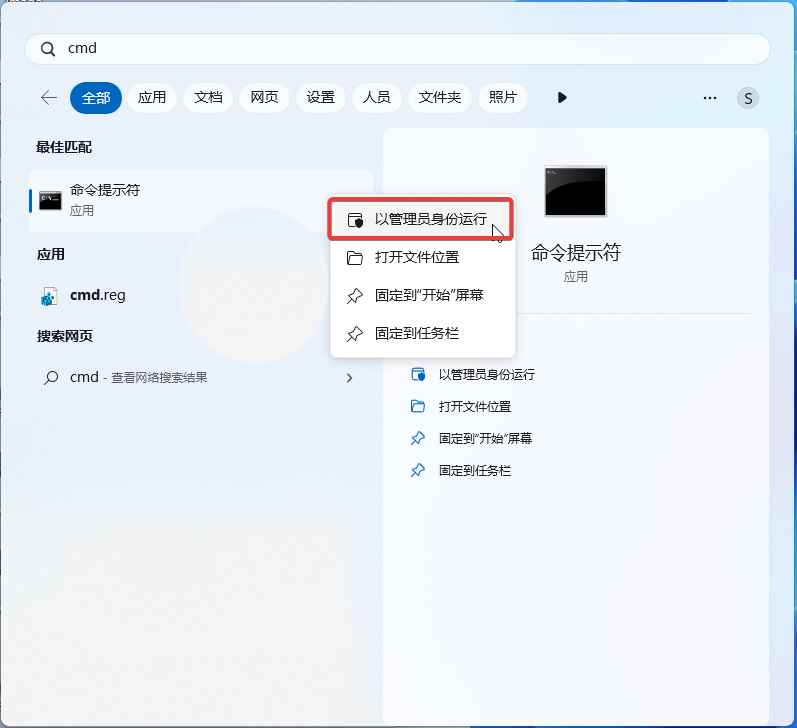
3. Utilisez La commande cd accède au dossier ViveTool, par exemple "cd C:Program Files (x86)ViVeTool-v0.3.2"
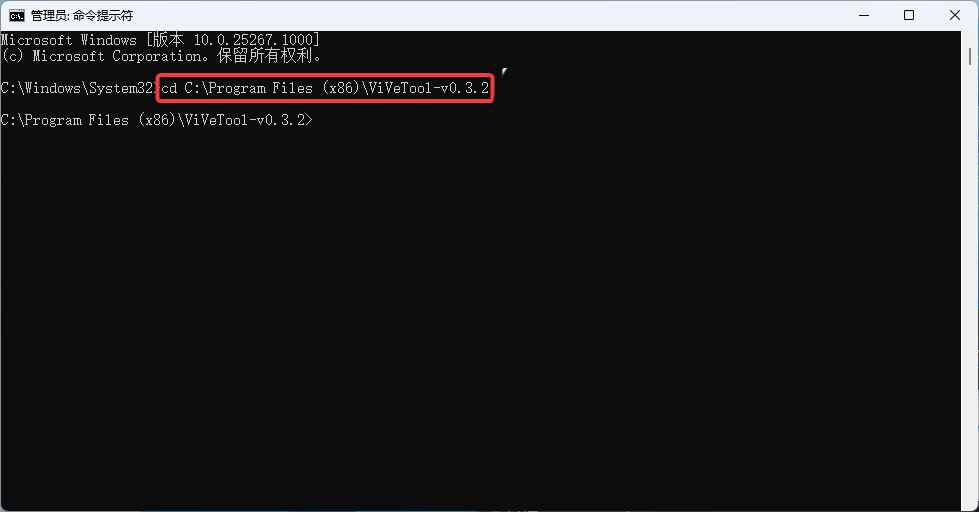
4. Entrez ensuite vivetool /enable /id:42106010. et appuyez sur Entrée
5. Redémarrez l'ordinateur
.Ce qui précède est le contenu détaillé de. pour plus d'informations, suivez d'autres articles connexes sur le site Web de PHP en chinois!
 pr touche de raccourci
pr touche de raccourci
 ps quitter la touche de raccourci plein écran
ps quitter la touche de raccourci plein écran
 touches de raccourci de remplacement wps
touches de raccourci de remplacement wps
 touche de raccourci de courbe ps
touche de raccourci de courbe ps
 Touches de raccourci pour changer de fenêtre
Touches de raccourci pour changer de fenêtre
 Il n'y a pas d'option WLAN dans Win11
Il n'y a pas d'option WLAN dans Win11
 Comment ignorer l'activation en ligne dans Win11
Comment ignorer l'activation en ligne dans Win11
 Introduction aux touches de raccourci pour réduire Windows Windows
Introduction aux touches de raccourci pour réduire Windows Windows